Windows’a Android uygulama yükleme nasıl yapılır? İşte 7 yöntem
Android uygulamalarını Windows’ta çalıştırmak için birkaç çözüm var. Android uygulamaları Windows’a nasıl yüklenir sorusunun cevabı için bu yazı, Android 9.0 veya üstünü çalıştıran sekiz çözüm içerir.
Bilgisayara Bağlı Çözümler
Microsoft ve Google, Android uygulamalarını Windows'ta çalıştırmak için kendi çözümlerini geliştirdiler; bu da, daha küçük üçüncü taraf geliştiricilere güvenmiyorsanız veya ücretsiz çözüm yöntemlerinden kaçınıyorsanız, bunları en güvenli seçenekler haline getiriyor.
1. Windows Subsystem for Android (WSA)
Windows Subsystem for Android veya WSA, Windows 11 cihazınızın Amazon Appstore'da bulunan Android uygulamalarını çalıştırmasını sağlar. WSA, benzetilmiş bir Android ortamıdır ve Amazon Appstore'un bir parçasıdır. Eğer sistem sizin için açıksa bu özelliği Microsoft Store'dan kolayca yükleyebilir ve özellikle sisteminiz donanım sistem gereksinimlerini aşıyorsa hızlı performansın keyfini çıkarabilirsiniz. İhtiyacınız olan Android uygulamalarını Amazon Appstore'da bulabilirseniz veya Android APK dosyalarını yüklemek için bazı ekstra adımlar uygulamaktan çekinmiyorsanız, normal kullanıcılar için WSA önerilir.
2. Android Studio
Google, Android geliştiricilerinin tam uyumluluk sağlamak için uygulamalar oluşturmasına ve bunları çeşitli Android sürümlerinde test etmesine yardımcı olmak için Android Studio'yu geliştirdi. Android Studio, bilgisayarınızda Android uygulamalarını çalıştırmak için bir donanım yapılandırması ve bir Google sürümü seçmenize olanak tanıyan AVD (Android Virtual Device) adlı bir özellikle birlikte gelir.
Android uygulamalarını yüklemek ve kullanmak için Google Play'de oturum açabilir veya APK dosyalarını sürükleyip bırakabilirsiniz. Android Studio çeşitli geliştirici araçlarıyla birlikte geldiğinden, bu çözüm daha fazla depolama alanı gerektirir ve karmaşık bir arayüze sahiptir. Android Studio'yu yalnızca, ihtiyacınız olan uygulama yalnızca yeni bir Android sürümünde çalışacaksa kullanmanızı öneririm.
3. BlueStacks 5
BlueStacks 5, güncellemeler ve destek almaya devam eden, listedeki en eski Android emülatörüdür. Bu araç, harika bir performansa sahiptir ve içerdiği uygulama başlatıcı ve masaüstü kısayolları desteği sayesinde kullanımı çok kolaydır.
Ancak BlueStacks, çalışması için belirli Windows özelliklerini devre dışı bırakmanızı gerektirdiğinden Windows Subsystem for Android, Windows Sandbox ve diğer araçların işlevselliğini bozar. Gerekli Windows değişikliklerini kolayca yapan bir araç sağlar, ancak aynı zamanda sisteminizi karmaşık kötü amaçlı yazılımlara karşı daha savunmasız hale getirebilecek Çekirdek Yalıtım'ı devre dışı bırakır.
4. NoxPlayer
NoxPlayer, 2015'ten beri aktif olarak geliştirilmektedir ve şu anda depolama alanı konusunda bilinçli kişiler için en iyi Android uygulama çalıştırıcısıdır. NoxPlayer tamamen optimize edilmiştir ve hem oyunlar hem de uygulamalar için daha kararlı ve sorunsuz olacaktır. NoxPlayer ile PC ve konsol oyunlarıyla aynı oyun deneyimine sahip olacaksınız. Aynı zamanda macOS sürümüne sahip tek VirtualBox tabanlı çözümdür. NoxPlayer'ın çalışması için ihtiyacınız olmadığından, kurulum dosyasındaki fazladan uygulama yükleme tekliflerini reddetmeniz yeterlidir.
5. MEmu
VirtualBox tabanlı tek bir çözüm aracılığıyla çeşitli Android sürümleriyle uğraşmayı seviyorsanız, Android 4.4, 5.1, 7.1 ve 9.0 ortamları oluşturmanıza izin verdiği için MEmu en iyi seçeneğinizdir.
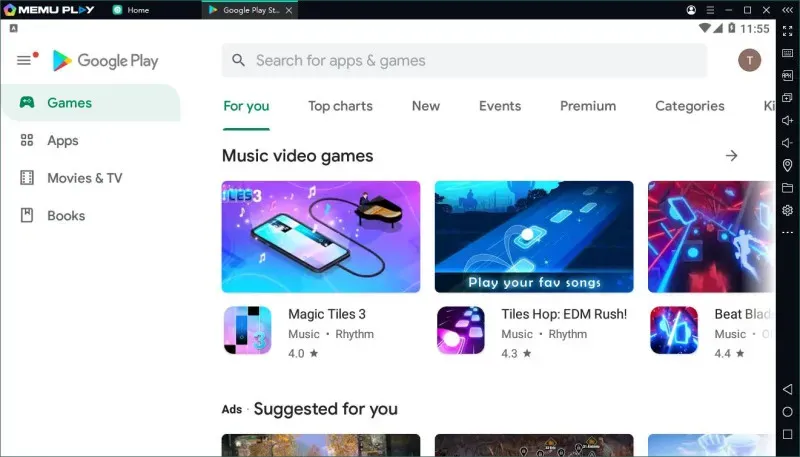
MEmu, PC'de Android işletim sistemini simüle etmek için bir Android Emulator yazılımıdır. Android işletim sisteminin yerel kullanıcı deneyimini sağlar ve herhangi bir Android uygulamasını tıpkı fiziksel bir Android cihazının yaptığı gibi kurmanıza, kullanmanıza ve kaldırmanıza olanak tanır. Uygulamalarınızı veya oyunlarınızı klavyeniz ve farenizle, hatta bazen harici denetleyicilerle kontrol edebilirsiniz.
MEmu yalnızca olağanüstü performans sunmakla kalmaz, aynı zamanda kullanıcılarına çarpıcı grafikler sunar. Akıllı kontroller, çoklu örnekler, makro tuş eşleme, denetleyici desteği, oyun otomasyonu, video kaydı, GPS simülasyonu, komut satırı komut dosyaları vb. gibi zengin özellikler sunar.
Telefona Bağlı Çözümler
Telefona bağlı çözümler, Android uygulamasını çalıştırmak için bağlı cihazın donanım kaynaklarına güvenir. Çözümün bilgisayar tarafı, uygulamayı başlatmak ve oradan girdi kabul etmek için arabirim sunmaya odaklandığından, bu, Windows'un Android uygulamalarını çalıştırması için sistem gereksinimlerini önemli ölçüde azaltır. Bu çözümler, uygulamayı yalnızca mobil cihazdan ekrana aktardığından, mobil cihazdaki kişiselleştirilmiş uygulama ayarları bilgisayar ekranına da taşınır.
6. Windows bağlantısı

Desteklenen bir Android telefonda Windows bağlantısı uygulamasını kullanarak, Windows bilgisayarınıza bağladıysanız, telefonunuzda yüklü hemen hemen tüm uygulamaları bilgisayarınızdan uzaktan başlatabilir ve ekran yansıtma yoluyla görünmesini sağlayabilirsiniz. Android 11 ve üstünü çalıştıran telefonları destekleyen sistemde, aynı cihazdan birden çok uygulamayı başlatmanıza ve değiştirmenize de olanak tanır. Hızlı bir yerel ağ bağlantınız olduğu sürece, telefonunuzdaki Android uygulamalarını Windows bağlantısı aracılığıyla kullanmak çok kolay olacaktır.
7. Samsung Dex
Birkaç amiral gemisi Samsung akıllı telefon, bağlı ekranda veya bilgisayarda bir masaüstü ortamı oluşturan Samsung Dex adlı bir özellikle birlikte gelir. Samsung Dex yazılımını bilgisayarınıza kurduktan sonra, bilgisayarınıza kablosuz olarak veya USB-C kablosu ile bağlanarak Android uygulamalarını doğrudan o Windows ortamından çalıştırabilirsiniz. Telefonunuz diğer görevleri yapmak için kullanılabilir durumda kalacaktır.


Yorumlar (0)